일괄 처리 실행
일괄 처리를 적용하려면 일괄 처리 실행을 선택해 일괄 처리 대화상자를 엽니다. 일괄 처리 대화상자에서 일괄 처리를 적용하는 두 가지 방법이 제시됩니다. 일괄 처리 및 관찰 폴더.
일괄 처리
일괄 처리 옵션으로 화상의 원본 폴더, 화상에 적용할 편집을 포함한 설정 파일, 처리된 화상을 위치시킬 대상, 처리된 화상의 파일 이름과 파일 형식 옵션 등을 선택하여 일괄 처리를 실행할 수 있습니다.
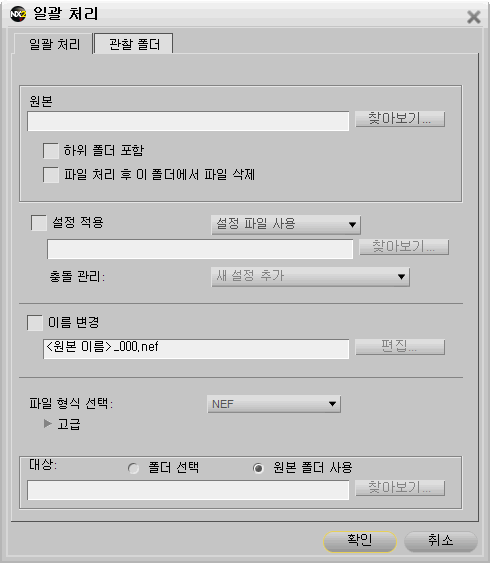
원본
찾아보기
원본 섹션에서 찾아보기 버튼을 클릭하여 일괄처리를 적용하려는 화상을 포함하는 폴더를 찾습니다.
하위 폴더 포함
폴더의 목차와 대상 폴더의 모든 폴더의 목차를 함께 처리하려면 하위 폴더 포함 확인란을 선택합니다.
파일 처리 후 이 폴더에서 파일 삭제
파일 처리 후 이 폴더에서 파일 삭제 옵션은 일괄처리가 완료된 후에 원본 파일을 삭제합니다.
설정 적용
설정 적용 확인란을 체크하면 설정 파일을 화상에 적용하거나 NEF 형식의 화상을 원상태로 되돌릴 수 있습니다. 이 확인란을 체크하지 않으면 화상의 조정 상태가 반영되지 않고 마지막 저장된 상태가 그대로 유지됩니다.
일괄 처리 모드
- 설정 파일 사용
이 옵션을 사용하여 "원본" 섹션에서 확인된 화상에 적용할 설정 파일을 선택할 수 있습니다.- 찾아보기
설정 적용 섹션의 찾아보기 버튼을 클릭하여 화상에 적용할 설정 파일을 찾습니다.
- 찾아보기
- 촬영 시 상태로 초기화
이 옵션을 선택해서 Capture NX 2는 일괄 처리로 처리된 모든 NEF 화상을 조정전의 상태로 되돌립니다. 이것에는 RAW NEF 파일을 포함하며 촬영시의 원본 설정 상태로 되돌릴 수도 있고, NEF 형식으로 변환한 파일인 경우에는 Capture NX 2로 작업한 모든 화상 조정을 삭제할 수도 있습니다.
충돌 관리
충돌 관리: NEF 화상에서는 충돌 관리 풀다운 메뉴를 이용하여 일괄처리를 수행하는 동안 일어날 수 있는 잠정적인 충돌을 Capture NX 2로 해결하는 방법을 선택할 수 있습니다. 다음 옵션을 선택할 수 있습니다.
새 설정 추가
새 설정 추가 옵션은 일괄처리를 적용할 때의 기본 옵션입니다. 이 옵션은 설정 파일과 일괄처리의 영향을 받은 모든 화상에 보정 항목을 자동으로 추가합니다.
현재 설정 바꾸기
현재 설정 바꾸기 옵션은 설정 파일과 모든 화상에 보정 항목을 적용하고 일괄처리의 영향을 받은 화상에 이미 포함된 모든 항목을 덮어 씁니다.
차이 표시
차이 표시 옵션으로 보정 항목을 이미 포함한 모든 화상용 "차이 표시" 대화상자와 상호 작용할 수 있습니다. 이 처리를 이용하여 교체할 보정 항목과 일괄처리의 영향을 받은 화상에 유지할 보정 항목을 선택할 수 있습니다.
이름 변경
이름 변경 확인란을 선택하면 Capture NX 2는 파일 이름 지정 창에 있는 이름 지정 시스템을 사용하여 화상의 이름을 바꿉니다. 편집 버튼을 클릭하여 파일 이름 지정 창을 표시합니다. 파일 이름 지정 창에 대한 자세한 내용은 이 장의 후반부에 있는 "파일 이름 지정 대화상자"를 참조하십시오.
파일 형식 선택
파일 형식 선택 풀다운 메뉴에서 일괄처리 후의 화상의 파일 형식을 선택합니다. 다음 옵션을 이용할 수 있습니다.
NEF:
[고급] 메뉴에서 압축설정을 선택할 수 있게 됩니다.
TIFF:
[고급] 메뉴에서 색상 모델([RGB], [CMYK]), 비트 수([항상 8 비트], [가능한 경우 16 비트]), 압축 형식([없음], [LZW])을 선택할 수 있습니다.
JPEG:
풀다운 메뉴에서 압축율을 [최고압축율(저화상)], [고압축율], [표준], [고화질], [최고화질(저압축율)] 중에서 선택할 수 있게 됩니다. 그리고 화상 스텝에서 압축율을 조정할 수도 있습니다.
[ICC 프로파일 삽입]을 체크하면 파일 저장시에 ICC 색상 프로파일이 삽입됩니다.
대상
대상: 대상 경로로 처리된 화상을 저장할 때 사용할 경로를 확인할 수 있습니다.
폴더 선택
폴더 선택을 선택하면 처리된 화상이 저장될 폴더를 수동으로 지정할 수 있습니다. 찾아보기 버튼을 클릭하여 처리된 화상을 저장할 경로를 지정합니다.
원본 폴더 사용
원본 폴더 사용 옵션으로 처리된 파일을 원본 화상과 같은 폴더에 위치시킵니다.
일괄 처리에 대한 모든 매개변수를 지정했으면 확인을 클릭합니다. 그러면 대기 목록이 호출되며 일괄 처리를 시작할 수 있게 됩니다. 대기 목록에 대한 자세한 내용은 이 장의 후반부에 있는 "대기 목록"을 참조하십시오.
관찰 폴더
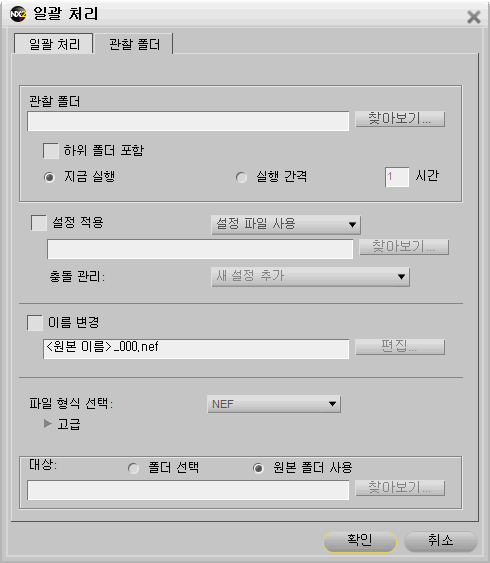
관찰 폴더로 지속적인 일괄 처리를 만들 수 있습니다. 관찰 폴더 처리가 시작되면 Capture NX 2는 대상 폴더 내에서 새 화상을 찾아 관찰 폴더 처리가 취소될 때까지 화상에 일괄 처리를 적용합니다. 메모리 카드를 사용하지 않고 카메라에서 컴퓨터의 특정 폴더로 화상을 직접 전송할 때 유용합니다. 관찰 폴더 기능에는 다음 조절이 포함되어 있습니다.
관찰 폴더
찾아보기
찾아보기 버튼을 클릭하여 Capture NX 2가 일괄 처리를 적용하기 위해 새 화상을 확인할 폴더를 찾습니다.
하위 폴더 포함
하위 폴더 포함 확인란을 선택하면 Capture NX 2가 관찰 폴더내 모든 하위 폴더의 내용물을 모니터할 수 있습니다.
지금 실행
지금 실행은 새 화상의 관찰 폴더를 지속적으로 모니터링하고 대상 폴더에 새 화상이 위치하자마자 모든 새 화상을 처리합니다.
실행 간격
Capture NX 2가 새 화상에 대해 관찰 폴더를 검토할 빈도를 결정할 숫자(시간 단위)를 입력합니다.
설정 적용
설정 적용 확인란을 체크하면 설정 파일을 화상에 적용하거나 NEF 형식의 화상을 원상태로 되돌릴 수 있습니다. 이 확인란을 체크하지 않으면 화상의 조정 상태가 반영되지 않고 마지막 저장된 상태가 그대로 유지됩니다.
일괄 처리 모드
- 설정 파일 사용
이 옵션을 사용하여 관찰 폴더 내의 화상에 적용할 설정 파일을 선택할 수 있습니다.- 찾아보기
"설정 적용" 섹션의 찾아보기 버튼을 클릭하여 화상에 적용할 설정 파일을 찾습니다.
- 찾아보기
- 촬영 시 상태로 초기화
이 옵션을 선택해서 Capture NX 2는 관찰 폴더 내의 NEF 처리 화상을 조정전의 상태로 되돌립니다. 이것에는 RAW NEF 파일을 포함하며 촬영시의 원본 설정 상태로 되돌릴 수도 있고, NEF 형식으로 변환한 파일인 경우에는 Capture NX 2로 작업한 모든 화상 조정을 삭제할 수도 있습니다.
충돌 관리
NEF 화상에서는 충돌 관리 풀다운 메뉴를 이용하여 일괄처리를 수행하는 동안 일어날 수 있는 잠정적인 충돌을 Capture NX 2로 해결하는 방법을 선택할 수 있습니다. 다음 옵션을 선택할 수 있습니다.
새 설정 추가
새 설정 추가 옵션은 관찰 폴더를 적용할 때의 기본 옵션입니다. 이 옵션은 설정 파일과 관찰 폴더로 처리한 모든 화상에 보정 항목을 자동으로 추가합니다.
현재 설정 바꾸기
현재 설정 바꾸기 옵션은 설정 파일과 모든 화상에 보정 항목을 적용하고 관찰 폴더로 처리한 화상에 이미 포함된 모든 항목을 덮어 씁니다.
건너뛰고 계속
건너뛰고 계속 옵션은 화상 처리를 하지 않고 충돌이 발생하는 모든 화상을 자동으로 건너뜁니다. 화상 이름과 충돌 확인 시간을 알려주는 로그 파일에 오류 항목이 생성됩니다.
이름 변경
이름 변경 확인란을 선택하면 Capture NX 2는 파일 이름 지정 창에 있는 이름 지정 시스템을 사용하여 화상의 이름을 바꿉니다. 편집 버튼을 클릭하여 파일 이름 지정 창을 표시합니다. 파일 이름 지정 창에 대한 자세한 내용은 이 장의 후반부에 있는 "파일 이름 지정 대화상자"를 참조하십시오.
파일 형식 선택
파일 형식 선택 풀다운 메뉴에서 일괄처리 후의 화상의 파일 형식을 선택합니다. 다음 옵션을 이용할 수 있습니다.
NEF:
[고급] 메뉴에서 압축설정을 선택할 수 있게 됩니다.
TIFF:
[고급] 메뉴에서 색상 모델([RGB], [CMYK]), 비트 수([항상 8 비트], [가능한 경우 16 비트]), 압축 형식([없음], [LZW])을 선택할 수 있습니다.
JPEG:
풀다운 메뉴에서 압축율을 [최고압축율(저화상)], [고압축율], [표준], [고화질], [최고화질(저압축율)] 중에서 선택할 수 있게 됩니다. 그리고 화상 스텝에서 압축율을 조정할 수도 있습니다.
[ICC 프로파일 삽입]을 체크하면 파일 저장시에 ICC 색상 프로파일이 삽입됩니다.
대상
대상: 대상 경로로 처리된 화상을 저장할 때 사용할 경로를 확인할 수 있습니다.
폴더 선택
폴더 선택을 선택하면 처리된 화상이 저장될 폴더를 수동으로 지정할 수 있습니다. 찾아보기 버튼을 클릭하여 처리된 화상을 저장할 경로를 지정합니다.
원본 폴더 사용
원본 폴더 사용 옵션으로 처리된 파일을 원본 화상과 같은 폴더에 위치시킵니다.
관찰 폴더에 사용할 매개변수를 지정했으면 확인을 클릭합니다. 이렇게 하면 대기 목록이 나타나 현재 처리가 관찰 폴더임을 나타냅니다. 대기 목록을 최소화하고 관찰 폴더를 배경에서 처리하는 동안 다른 화상에서 작업을 계속할 수 있습니다.
파일 이름 지정 대화상자
파일 이름 지정 대화상자는 여러 화상을 일괄 처리할 때 사용할 파일 이름 지정 규정을 설정하는 옵션을 제공합니다. 파일 이름을 지정하는 세 부분이 있으며 이 부분의 구분 방법도 조절할 수 있습니다. 이 대화상자는 대기 목록내의 일괄 처리 메뉴에서 일괄 처리 실행 명령으로 일괄 처리나 관찰 폴더를 설정할 경우 또는 브라우저에서 여러 화상을 선택하고 편집 메뉴에서 이름 변경을 선택했을 경우 이용할 수 있습니다.
접두사
이 내용은 파일 이름 첫 부분에 적용됩니다. 다음 중에서 선택할 수 있습니다.
원본 이름
이 옵션은 원본 파일 이름을 새 파일 이름 첫 부분에 위치시킵니다.
새 이름
이 옵션으로 새 파일 이름 첫 부분에 새 이름을 입력할 수 있습니다.
없음
이 옵션은 접두사가 새 파일 이름 첫 부분에 추가되지 않도록 합니다.
중간
중간 부분에는 연속 숫자, 화상을 촬영한 날짜, 화상을 촬영한 시간 및 날짜가 포함될 수 있습니다.
접미어
이 부분의 내용은 파일 이름 마지막에 적용됩니다. 다음 중에서 선택할 수 있습니다.
원본 이름
이 옵션은 원본 파일 이름을 새 파일 이름 마지막에 위치시킵니다.
새 이름
이 옵션으로 새 파일 이름 마지막에 새 이름을 입력할 수 있습니다.
없음
이 옵션은 접두사가 새 파일 이름 첫 부분에 추가되지 않도록 합니다.
대기 목록
대기 목록는 현재 일괄 처리의 상태를 제공하며 일괄 처리를 시작 및 일시 정지할 수 있게 해줍니다. 또한 처리를 기다리는 화상 대기 파일이 이미 처리된 화상의 전체 목록을 포함하는 로그와 함께 제공되며 화상의 대상, 파일 이름, 파일 형식 등을 변경할 수 있는 기능도 제공됩니다.
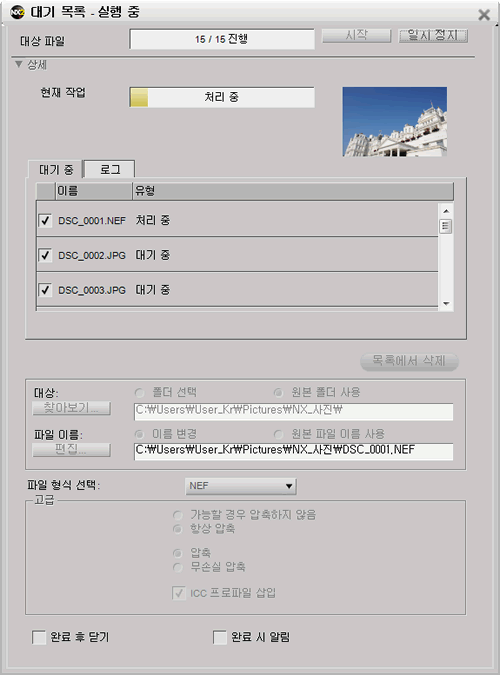
대기 목록은 최소화할 수 있으며 대기 파일 처리가 배경에서 화상을 처리하는 동안 다른 화상에서 작업을 계속할 수 있습니다.
- 참고:
- 처리가 진행되는 동안 대기 목록에서 다른 추가 조절을 수정할 수 없습니다. 설정을 수정하려면 처리를 일시 정지하면 됩니다. 설정을 수정한 다음에는 시작 버튼을 클릭하십시오.
대기 목록의 전체 조절 목록을 표시하려면 상세 표시/숨기기 삼각버튼을 클릭합니다. 그러면 적용될 현재 작업과 처리될 현재 화상의 썸네일을 표시하게 될 또 다른 진행률 표시줄이 다음과 함께 나타납니다.
대기 중
대기 중 탭은 현재 처리를 기다리고 있는 화상의 목록을 표시합니다. 특정 화상을 처리하지 않으려면 해당 화상의 상자를 선택 해제하십시오.
로그
로그 탭에는 발생한 오류와 함께 이미 처리된 화상의 전체 목록이 포함되어 있습니다.
목록에서 삭제
목록에서 삭제 버튼으로 대기 창의 선택된 화상을 지울 수 있습니다. 이 기능은 화상을 현재 일괄 처리로 처리하지 않을 때 도움이 됩니다.
대상
대상: 대상 경로로 처리된 화상을 저장할 때 사용할 경로를 확인할 수 있습니다.
폴더 선택
폴더 선택을 선택하면 처리된 화상이 저장될 폴더를 수동으로 지정할 수 있습니다. 찾아보기 버튼을 클릭하여 처리된 화상을 저장할 경로를 지정합니다.
원본 폴더 사용
원본 폴더 사용 옵션으로 처리된 파일을 원본 화상과 같은 폴더에 위치시킵니다.
파일 이름
파일 이름 부분에서 화상을 저장할 때 사용할 이름 지정 규정을 확인할 수 있습니다.
이름 변경
이름 변경을 선택하면 Capture NX 2는 파일 이름 지정 창에 있는 이름 지정 시스템을 사용하여 화상의 이름을 바꿉니다. 편집 버튼을 클릭하여 파일 이름 지정 창을 표시합니다. 파일 이름 지정 창에 대한 자세한 내용은 이 장의 후반부에 "파일 이름 지정 대화상자"를 참조하십시오.
원본 파일 이름 사용
원본 파일 이름 사용을 선택하면 처리된 화상을 원본 파일 이름으로 저장합니다.
파일 형식 선택
파일 형식 풀다운 메뉴를 사용하여 처리된 화상에 사용할 파일 형식을 선택합니다.
비트 수
비트 수 선택 기능을 사용하여 화상에 설정할 비트 수를 지정합니다.
- 참고:
- Capture NX 2는 여기에 지정된 설정을 항상 사용하지만 8비트 파일에서 생성된 화상은 8비트 파일을 유지하며 16비트 옵션을 선택해도 16비트로 변환되지는 않습니다.
압축
압축 풀다운 메뉴로 화상에 적용할 압축 유형을 선택할 수 있습니다. 메뉴의 목차는 선택한 파일 형식에 따라 다릅니다.
ICC 프로파일 삽입
ICC 프로파일 삽입 확인란은 JPEG 또는 TIFF를 사용할 파일 형식으로 선택한 경우에만 사용할 수 있습니다. 저장할 때 현재 프로파일을 화상에 포함시킬 경우 이 설정을 활성화합니다.
완료 후 닫기
완료 후 닫기 확인란을 선택하면 일괄 처리 작업이 완료되었을 때 대기 목록 창이 닫힙니다.
완료시 알림
이 옵션이 선택되면 일괄 처리가 완료되었음을 알리기 위해 경보 메시지를 표시합니다.
- 바로 가기:
- Ctrl + Alt + Shift + B(Windows)
Command + Option + Shift + B(Macintosh)
이전 | 다음 | 20장 일괄 처리 메뉴